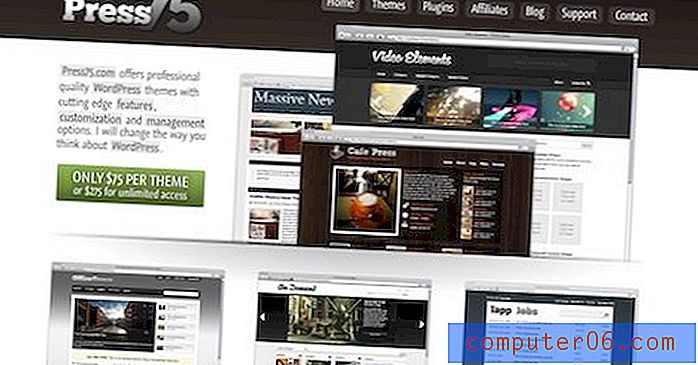Excel'de Sütunları Gösterme
Son güncelleme: 16 Ağustos 2018
Excel'de sütunları nasıl göstereceğinizi öğrenmek, e-tablolarında kitlelerinden gizlemeleri gerekebilecek verileri olan herkes için önemlidir. Bir sütunu gizlemek, verileri bir e-tabloda bırakmanıza olanak tanır ve aynı anda onu görüntülemeyi veya yanlışlıkla düzenlemeyi zorlaştırır.
Microsoft Excel, çeşitli araçlar için ideal hale getiren çeşitli araç ve işlevlere sahip son derece kullanışlı bir programdır. Ancak karşılaşabileceğiniz bir sorun, çalışma sayfanızın çok fazla veriye sahip olması ve önemli bilgilerin ekran dışındaki hücrelerde olmasıdır. Bu soruna bir çözüm, çalışma sayfanızın daha az önemli bilgiler içerebilecek sütunları gizlemektir. Gizleme, silme için tercih edilen bir seçimdir, çünkü gizli sütunlar hala çalışma sayfasındadır ve formül çıktı hücrelerini bozmadan formüllerde kullanılmalarına izin verir. Ancak Excel 2013'te sütunları gösterme işlemi hemen belli değildir, bu nedenle Excel'de sütunların nasıl gösterileceğini öğrenmek için aşağıdaki okumaya devam edin.
Excel'deki Tüm Sütunları Gösterme
Gizli sütunlar içeren birinden Excel çalışma sayfası alırsanız, her zaman hemen belirgin değildir. Ancak gizli sütunları bulmanın iki yolu vardır. Birincisi, görüntülenen sütunların alfabetik sırada olmayacağıdır. İkinci olarak, görünür bir sütunun sütun kenarlığı, her iki tarafında gizli bir sütun olduğunda farklı görünecektir. Aşağıdaki resimde bu sinyallerin her ikisinin bir örneğini görebilirsiniz.

Gizli sütun örneği
Artık sütunların ne zaman gizlendiğini nasıl belirleyeceğinizi bildiğinize göre, Excel'de bu sütunları göstermek için aşağıdaki adımları kullanabilirsiniz. Aşağıdaki adımlarda Microsoft Excel 2013 kullanıyorum, ancak bu adımlar Excel'in diğer sürümlerinde de çalışacaktır.
Adım 1: Göstermek istediğiniz sütunları içeren çalışma kitabını açın.
2. Adım: Tüm sayfayı seçmek için çalışma sayfasının sol üst köşesine tıklayın. Aşağıdaki resimde tanımlanan “ A ” harfi ile “ 1 ” rakamı arasındaki boşluğu tıkladığınızı unutmayın.
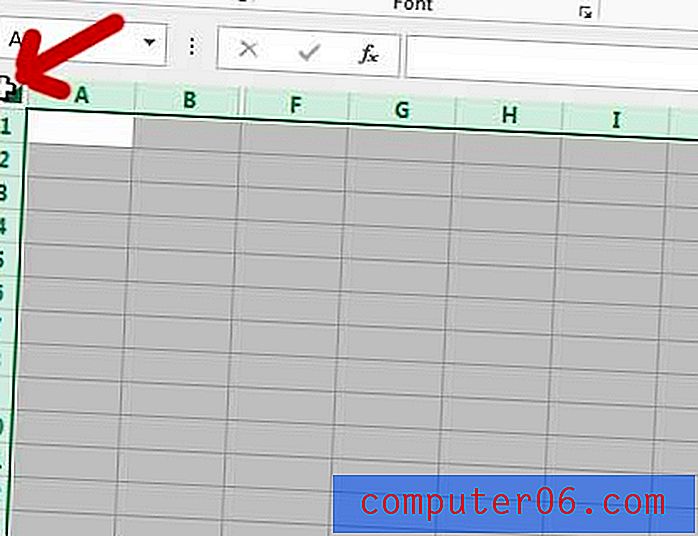
Excel 2013 çalışma sayfasının tamamını seçin
Adım 3: Vurgulanan sütun harflerinden birine sağ tıklayın, ardından Göster'i seçin.
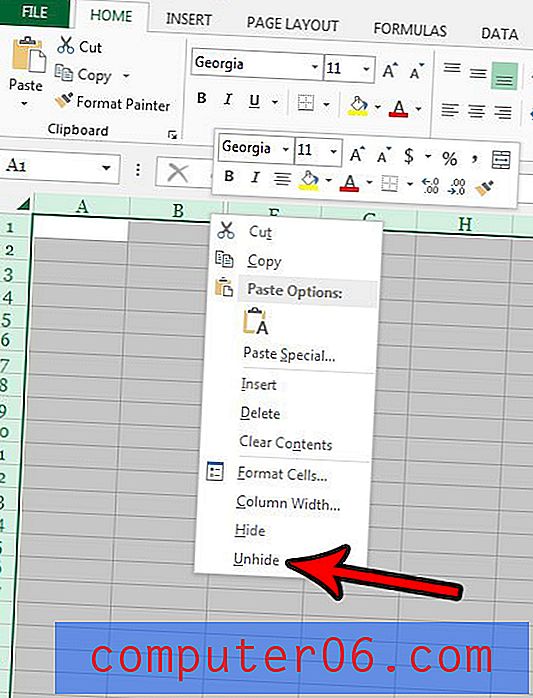
Seçilen bir sütun harfini sağ tıklayın, ardından Göster'i tıklayın
Excel'deki Gizli Sütunlarınızın Yalnızca Bazılarını Gösterme
Yalnızca belirli sütunları göstermek istiyorsanız, gizli sütunların her iki yanındaki sütunları seçebilirsiniz. Örneğin, C, D ve E sütunları aşağıdaki resimde gizlidir. Yalnızca bu sütunları göstermek istiyorum, bu yüzden tüm çalışma sayfası yerine B ve F sütunlarını seçiyorum.
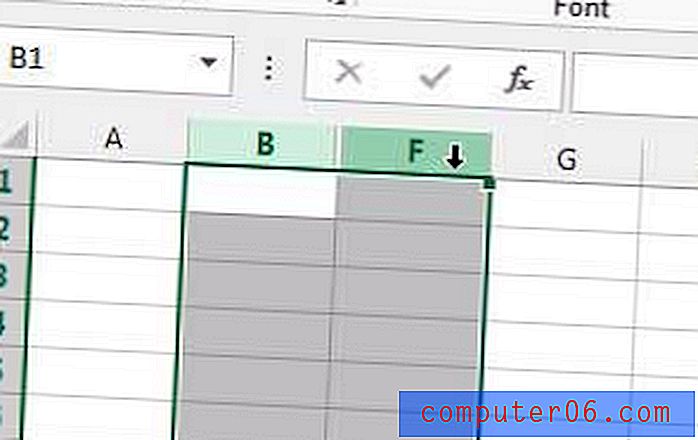
Yalnızca bazı sütunları seçin
Adım 3: Vurgulanan sütunlardan birine sağ tıklayın, ardından Göster'i tıklayın.
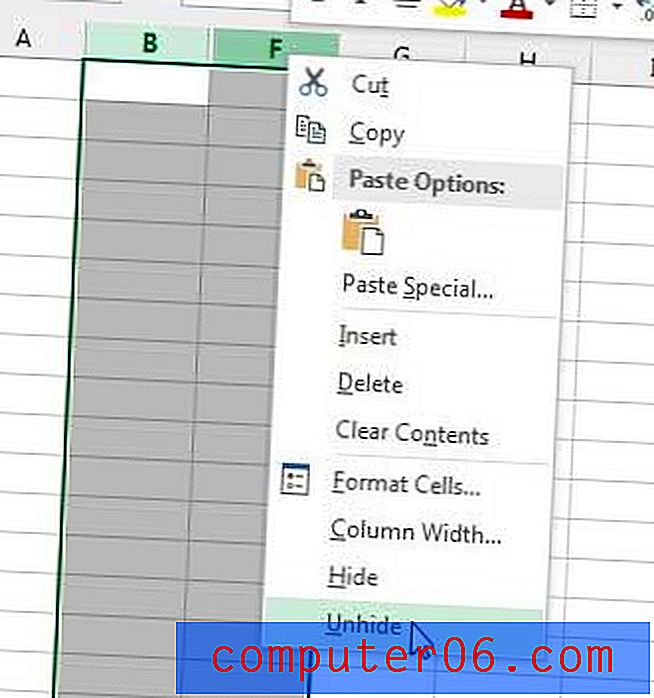
Sağ tıklayın, ardından “Göster” seçeneğini seçin
Yalnızca bazı sütunlarınızı göstermek için bu bölümdeki adımları izleyerek, bu çalışma sayfasındaki diğer gizli sütunlarınızdan herhangi biri bu şekilde kalacaktır.
Klavye Kısayolunu Kullanarak Excel'deki Sütunları Gösterme
Bu bölümdeki adımlar, gizli sütunlarınızı göstermek için klavyenizdeki tuş kombinasyonunun nasıl kullanılacağını gösterecektir.
1. Adım: Göstermek istediğiniz sütunları çevreleyen sütunları seçin. Alternatif olarak, e-tablonun tamamını seçmek için satır başlığı 1 ile sütun başlığı A arasındaki düğmeyi tıklayabilirsiniz.
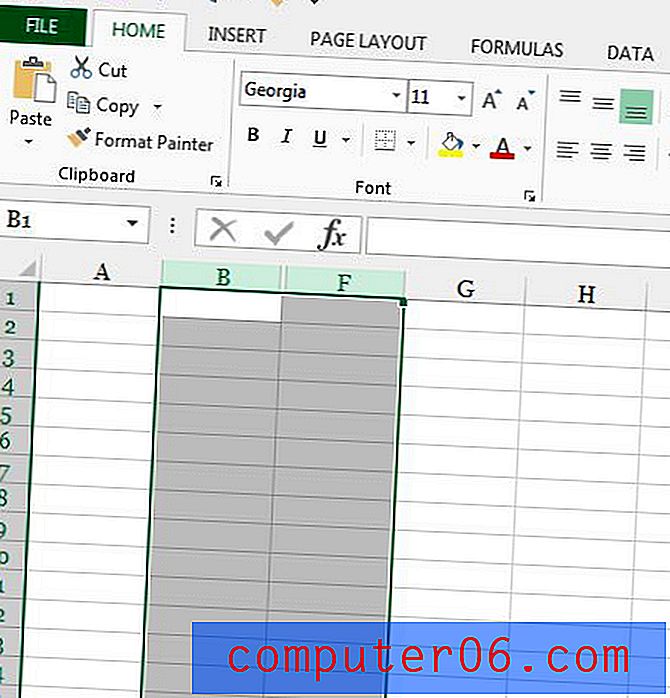
Gösterilecek sütunları çevreleyen sütunları seçin
Adım 2: Klavyenizdeki Ctrl + Üst Karakter + 0 tuşlarına basın. Sayısal tuş takımındaki tuşa değil, klavyenin üst kısmındaki 0 tuşuna basmanız gerekeceğini unutmayın.
Ev veya iş için Office 2013'ün ek kopyalarını almayı düşünüyorsanız, abonelik seçeneğini göz önünde bulundurmalısınız. Daha düşük bir ön maliyete sahiptir, yönetilebilen birden fazla bilgisayar kurulumuna izin verir, ayrıca yalnızca Word, Excel ve PowerPoint'in aksine tam Office programlarına erişmenizi sağlar.
Verilerinizi görüntüleme ve özetleme işlemini basitleştirmenin iyi bir yolunu arıyorsanız, Pivot Tabloları kullanmayı düşünmelisiniz. Birçok farklı durum için çok yardımcıdırlar ve birçok karmaşık formülün ve manuel matematiksel işlemlerin yerini alabilirler.